win10如何删除打印机 win10如何删除打印机打印记录
更新时间:2023-06-13 14:49:26作者:zheng
有些用户在使用win10电脑的打印机时出现了一些问题,需要卸载打印机的驱动,但是不知道如何卸载,今天小编就给大家带来win10卸载打印机驱动的方法,操作很简单,跟着小编一起来操作吧。
方法如下:
1、双击桌面上的【计算机】,弹出来窗口点左上角【计算机】;
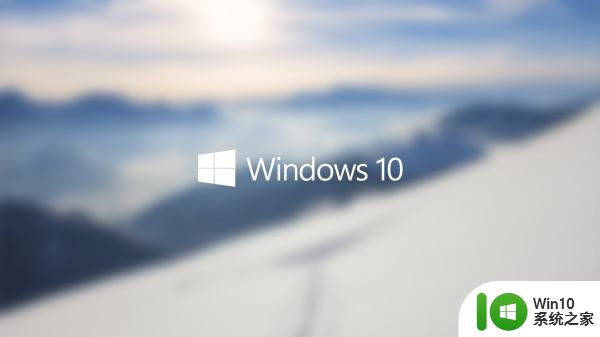
2、选择【打开控制面板】是进来后点【设备和打印机】;

3、击一下要删除的打印机,再点上面的【打印服务器属性】;
4、选择【驱动程度】,点击我们要删除驱动的打印。再点【删除】,选择【删除驱动程序和驱动程序包】再点确定,弹出来的窗口我们不管它,点【是】即可!

以上就是win10卸载打印机驱动的方法的全部内容,如果有遇到这种情况,那么你就可以根据小编的操作来进行解决,非常的简单快速,一步到位。
win10如何删除打印机 win10如何删除打印机打印记录相关教程
- w10如何删除打印机端口删除 w10打印机端口删除怎么操作
- win10怎么删除打印机驱动 win10删除打印机驱动的步骤
- win10怎么强制卸载打印机驱动 如何强制删除win10打印机驱动
- win10不小心删除PDF虚拟打印机如何解决 把win10虚拟打印机删除了怎么办
- win10打印机删除设备怎么操作 如何在Windows 10上删除打印机设备
- win10删除无效打印机设备的方法 win10删除无效打印机设备的步骤
- 手把手教你删除win10打印机驱动 win10打印机驱动如何卸载干净
- win10彩色打印机设置黑白打印的操作方法 win10彩色打印机如何设置为黑白打印
- 电脑win10惠普打印机m125打印校准在哪设置 惠普打印机m125如何在win10电脑上进行打印校准设置
- win10系统打印机怎么打开 Win10系统如何连接打印机
- win10系统连接打印机无法打印如何修复 打印机win10不能打印怎么办
- win10联网打印机无法打印 Win10共享打印机无法识别怎么解决
- 蜘蛛侠:暗影之网win10无法运行解决方法 蜘蛛侠暗影之网win10闪退解决方法
- win10玩只狼:影逝二度游戏卡顿什么原因 win10玩只狼:影逝二度游戏卡顿的处理方法 win10只狼影逝二度游戏卡顿解决方法
- 《极品飞车13:变速》win10无法启动解决方法 极品飞车13变速win10闪退解决方法
- win10桌面图标设置没有权限访问如何处理 Win10桌面图标权限访问被拒绝怎么办
win10系统教程推荐
- 1 蜘蛛侠:暗影之网win10无法运行解决方法 蜘蛛侠暗影之网win10闪退解决方法
- 2 win10桌面图标设置没有权限访问如何处理 Win10桌面图标权限访问被拒绝怎么办
- 3 win10关闭个人信息收集的最佳方法 如何在win10中关闭个人信息收集
- 4 英雄联盟win10无法初始化图像设备怎么办 英雄联盟win10启动黑屏怎么解决
- 5 win10需要来自system权限才能删除解决方法 Win10删除文件需要管理员权限解决方法
- 6 win10电脑查看激活密码的快捷方法 win10电脑激活密码查看方法
- 7 win10平板模式怎么切换电脑模式快捷键 win10平板模式如何切换至电脑模式
- 8 win10 usb无法识别鼠标无法操作如何修复 Win10 USB接口无法识别鼠标怎么办
- 9 笔记本电脑win10更新后开机黑屏很久才有画面如何修复 win10更新后笔记本电脑开机黑屏怎么办
- 10 电脑w10设备管理器里没有蓝牙怎么办 电脑w10蓝牙设备管理器找不到
win10系统推荐
- 1 番茄家园ghost win10 32位官方最新版下载v2023.12
- 2 萝卜家园ghost win10 32位安装稳定版下载v2023.12
- 3 电脑公司ghost win10 64位专业免激活版v2023.12
- 4 番茄家园ghost win10 32位旗舰破解版v2023.12
- 5 索尼笔记本ghost win10 64位原版正式版v2023.12
- 6 系统之家ghost win10 64位u盘家庭版v2023.12
- 7 电脑公司ghost win10 64位官方破解版v2023.12
- 8 系统之家windows10 64位原版安装版v2023.12
- 9 深度技术ghost win10 64位极速稳定版v2023.12
- 10 雨林木风ghost win10 64位专业旗舰版v2023.12